MassFX fournit des outils permettant de créer des corps rigides et d'ajuster leurs paramètres et leurs formes physiques, c'est-à-dire les représentations des objets dans la simulation.
Création d'un Corps rigide
Vous créez un corps rigide MassFX en appliquant un modificateur Corps rigide MassFX à un objet. Vous pouvez effectuer cette opération dans le groupe de fonctions Modifier, avec l'icône déroulante Corps rigide sur la barre d'outils MassFX, ou à l'aide des commandes du menu Animation  Simulation - MassFX
Simulation - MassFX  sous-menu Corps rigides.
sous-menu Corps rigides.
Les différents boutons et options de menu de la barre d'outils créent tous le même modificateur tout en définissant la valeur du paramètre de type de Corps rigide en fonction de votre choix. Vous êtes libre de modifier le type du Corps rigide après sa création. Pour plus d'informations sur les différents types de corps rigides, reportez-vous à la rubrique "Types de corps rigides : dynamiques, cinématiques et statiques".
L'ajout du modificateur de corps rigide MassFX à un objet ajoute automatiquement l'objet à la simulation.
Essayez !
- Dans une nouvelle scène, créez une théière.
- Déplacez la théière au-dessus du sol (et, éventuellement, tournez-la à l'envers pour des résultats plus intéressants).
- Dans la boîte de dialogue Outils MassFX
 le groupe de fonctions Paramètres d'univers
le groupe de fonctions Paramètres d'univers le panneau déroulant Paramètres de scène, désactivez l'option Générer la forme par élément.
le panneau déroulant Paramètres de scène, désactivez l'option Générer la forme par élément. - La théière étant sélectionnée, cliquez sur le bouton
 Créer un corps rigide dynamique dans la barre d'outils MassFX.
Créer un corps rigide dynamique dans la barre d'outils MassFX. Un modificateur de corps rigide MassFX est ajouté à la pile des modificateurs et une coque convexe est créée pour la forme physique.
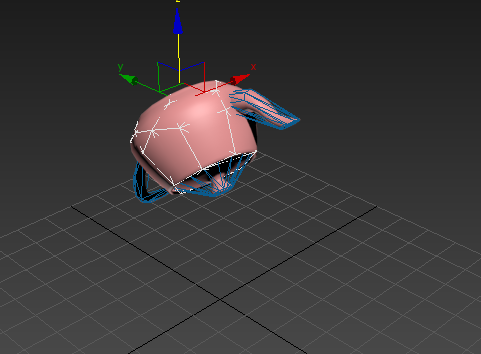
En fait, étant donné que l'option Générer la forme par élément est activée, MassFX crée quatre coques convexes : une pour chaque élément du maillage de la théière. Avec des formes complexes telles qu'une théière, la simulation peut s'avérer plus précise, mais également plus lente. Dans une autre procédure de cette rubrique, vous apprendrez à créer une seule coque.
- Cliquez sur
 (Démarrer la simulation) sur la barre d'outils MassFX.
(Démarrer la simulation) sur la barre d'outils MassFX. La théière tombe sur le sol, puis éventuellement rebondit et roule un peu.
A-t-elle traversé le sol? Vous devrez probablement activer l'option Utiliser les collisions au sol du groupe de fonctions Paramètres d'univers.
- Cliquez sur
 (Démarrer la simulation) de nouveau pour arrêter la simulation sur l'image actuelle.
(Démarrer la simulation) de nouveau pour arrêter la simulation sur l'image actuelle. - Cliquez sur
 (Réinitialiser la simulation) pour rétablir la théière à son emplacement de départ.
(Réinitialiser la simulation) pour rétablir la théière à son emplacement de départ.
Gestion de la "Transformation initiale" des Corps rigides dynamiques
Si vous avez effectué la procédure précédente, vous avez constaté que la simulation MassFX déplace les corps rigides dynamiques dans la scène. Cliquez sur  (Réinitialiser la simulation) pour replacer tous les corps rigides dynamiques à leur position initiale. Cet emplacement de départ est appelé "transformation initiale" du corps rigide.
(Réinitialiser la simulation) pour replacer tous les corps rigides dynamiques à leur position initiale. Cet emplacement de départ est appelé "transformation initiale" du corps rigide.
Comment MassFX sait-il où cette transformation se trouve? Par défaut, toute modification apportée à la position ou à la rotation d'un corps rigide dynamique lorsque la glissière temps se trouve sur la première image met automatiquement à jour la transformation initiale. Les modifications apportées à la transformation d'un corps rigide dynamique lorsque la glissière temps n'est pas sur la première image sont perdues lorsque vous cliquez sur  (Réinitialiser la simulation).
(Réinitialiser la simulation).
Essayez !
- Avec votre théière de la procédure précédente, exécutez de nouveau la simulation puis arrêtez-la.
- Avec la théière désormais au sol, déplacez-la vers un nouvel emplacement.
- Cliquez sur
 (Réinitialiser la simulation).
(Réinitialiser la simulation). La glissière temps revient à la première image et la théière revient à sa position initiale, flottant au-dessus du sol. Votre placement précis est à présent perdu !
- Maintenant que l'animation est sur la première image, déplacez et faites pivoter la théière à nouveau, en commençant d'un peu plus haut.
- Cliquez sur
 (Réinitialiser la simulation).
(Réinitialiser la simulation). Cette fois, la théière reste à sa place.
- Exécutez, puis réinitialisez la simulation.
La théière se déplace vers le nouveau point de départ.
A tout moment au cours de la simulation, vous pouvez également "capturer" l'état d'un corps rigide comme transformation initiale. Pour ce faire, utilisez le bouton Capturer transformation du groupe de fonctions Outils de simulation de la boîte de dialogue Outils MassFX.
Affinage du matériau physique

La densité et la masse d'un matériau physique sont liées l'une à l'autre par le volume de l'objet. Par exemple, une petit épingle en acier et une grosse bite d'amarrage en acier ont toutes les deux une densité d'environ 7,85 g/cm3, mais (évidemment) l'épingle a une masse bien inférieure. Les objets lourds ayant davantage d'inertie, ils peuvent plus facilement écarter les objets légers de leur chemin en les poussant.
Pour qu'un corps rigide dynamique tombe plus rapidement, augmentez sa densité (ou sa masse) dans le panneau déroulant Matériau physique pour le modificateur, mais cela n'aura aucun effet. Dans un monde idéalisé (en ignorant la résistance de l'air), les objets de taille et poids différents tombent tous à la même vitesse. (Peut-être vous souvenez-vous de cette expérience apocryphe concernant Galilée faisant tomber des objets depuis le sommet de la Tour penchée de Pise?) Pour faire tomber un objet plus vite, vous pouvez :
- augmenter la force de gravité (à l'aide de la boîte de dialogue Outils MassFX, ou
- déplacer l'objet plus près du sol.
Déplacer l'objet vers le sol peut sembler évident et pas très utile, mais cela soulève un sujet important : celui des unités.
Dans un univers uniquement graphique, une tour de brique de 15 mètres de haut vue par une personne mesurant 1,80 mètres située à 3 mètres de distance apparaît identique à une tour de brique de 150 mètres vue par un géant mesurant 18 mètres, situé à 30 mètres de distance. Toutefois, une brique (géante) tombant de cette (énorme) tour de 500 pieds prendra beaucoup plus de temps pour atteindre le sol qu'une brique (normale) tombant de 50 pieds de hauteur. Si vous regardez à travers les yeux du géant, en pensant que vous êtes humain, vous vous demanderez alors pourquoi la brique tombe aussi lentement.
Essayez !
- Supprimez le modificateur de corps rigide de l'objet Théière, puis dans la boîte de dialogue Outils MassFX
 le groupe de fonctions Paramètres d'univers
le groupe de fonctions Paramètres d'univers  le panneau déroulant Paramètres de scène, désactivez l'option Générer la forme par élément.
le panneau déroulant Paramètres de scène, désactivez l'option Générer la forme par élément. De cette façon, lorsque vous appliquez ultérieurement le modificateur de corps rigide, une seule forme physique est créée pour l'objet entier, quel que soit le nombre d'éléments qu'il contient. En exécutant cette opération à ce stade, vous pourrez accomplir plus facilement le reste de la procédure.
- Appliquez de nouveau le modificateur de corps rigide.
- Vérifiez la taille de la théière en regardant le paramètre Rayon de l'objet Théière au bas de la pile des modificateurs.
- Transformez la théière géante en augmentant son rayon à une valeur élevée qui convient, selon les unités de votre scène. Agrandissez-la jusqu'à ce qu'elle atteigne la taille d'un terrain de football si vous le souhaitez. Plus elle sera grande, mieux ce sera.
La théière devient de plus en plus grande, mais la coque convexe n'est pas mise à jour en conséquence.
- Pour régénérer la coque convexe, dans la boîte de dialogue Outils MassFX

 (groupe de fonctions Editeur multi-objet)
(groupe de fonctions Editeur multi-objet)  panneau déroulant Maillage physique, cliquez sur le bouton Convexe et choisissez Convexe dans la liste déroulante. Vous pouvez également ajuster les paramètres du panneau déroulant Paramètres maillage physique à partir du groupe de fonctions Modifier.
panneau déroulant Maillage physique, cliquez sur le bouton Convexe et choisissez Convexe dans la liste déroulante. Vous pouvez également ajuster les paramètres du panneau déroulant Paramètres maillage physique à partir du groupe de fonctions Modifier. La coque convexe englobe à nouveau la théière.
- Déplacez la théière jusqu'à environ un diamètre de théière au-dessus du sol.
- Exécutez la simulation.
La théière dérive lentement vers le sol comme un ballon, toucher le sol quelques secondes plus tard.
- Réinitialisez la simulation et rétrécissez la théière pour atteindre des proportions humaines (environ 8 unités de rayon). Régénérez également la coque convexe en corrélation avec la nouvelle taille.
Vous disposez à présent d'une théière de taille normale flottant dans les airs.
- De nouveau, déplacez la théière à environ un diamètre de théière au-dessus du sol.
Cette fois-ci, elle n'est qu'à environ un pied du sol.
- Exécutez la simulation.
La théière touche le sol en moins d'une demi-seconde.
S'il semble que votre simulation a lieu sur la lune, avant d'augmenter la gravité, commencez par vérifier la taille de tous les objets. Vous pourriez pratiquement entendre votre professeur d'école crier "En physique, les unités sont extrêmement importantes !".
La quantité de friction que vous appliquez à un objet détermine la facilité avec laquelle celui-ci glisse le long d'autres surfaces. Par exemple, un cube en téflon placé sur une table en téflon avec une valeur de friction de 0.05 (absence presque totale de friction) glissera presque indéfiniment avant de s'arrêter. A l'inverse, deux éléments blocs couverts de papier de verre avec des valeurs de friction de 0,95 (friction presque totale) ne glisseront presque jamais l'un sur l'autre.
MassFX propose deux paramètres de friction :
- La valeur Friction statique représente la quantité de frottement qui est nécessaire lorsque deux objets ne glissent pas encore l'un contre l'autre : ou, en d'autres termes, la force nécessaire pour faire en sorte qu'ils glissent l'un contre l'autre.
- La Friction dynamique décrit la quantité de frottement lorsque deux objets glissent l'un sur l'autre.
Si vous avez jamais essayé de pousser une voiture ou un canapé, vous avez peut-être remarqué qu'il est difficile de les faire bouger, mais plus facile une fois qu'ils ont commencé à bouger. Pour obtenir des résultats réalistes, la valeur de friction statique doit généralement être plus élevée que celle de la friction dynamique.
Le paramètre Rebond contrôle la façon dont les objets se repoussent l'un l'autre lorsqu'ils entrent en collision.
Un ballon en caoutchouc peut avoir une valeur de Rebond d'environ 0,75, une balle en mousse de 0,2 et une balle en beurre de cacahuète de 0,0.
Ajustement de la forme physique

Comme indiqué dans la section Formes physiques ou maillages graphiques, un corps rigide peut comporter une ou plusieurs formes physiques le représentant dans la simulation physique. Si vous n'avez pas lu cette section, veuillez la consulter maintenant.
Le groupe Modifier des formes du panneau déroulant Formes physiques vous permet de créer d'autres formes physiques. Pour plus d'informations sur cette situation (rare), reportez-vous à la rubrique Modificateur de corps rigide MassFX. En général, vous n'aurez besoin de plusieurs formes physiques que si la simulation requiert une surface concave sur un corps rigide dynamique. La manière la plus simple de procéder consiste à utiliser le type de forme Concave (voir ci-dessous).
Le paramètre Type de forme vous permet de changer le type de forme physique (sélectionné) qui est utilisé pour le corps rigide. Lorsque vous sélectionnez un type de maillage, ses paramètres s'affichent dans le panneau déroulant Paramètres de maillage physique du groupe de fonctions Modifier et dans la boîte de dialogue Outils MassFX > groupe de fonctions Editer. Voici une description des options disponibles :
Sphère, Boîte et Capsule
Il s'agit de primitives MassFX simples et "infiniment lisses". Bien que, par défaut, ces primitives de maillage entourent le maillage graphique lors de leur création, vous pouvez utiliser les paramètres (rayon, longueur, largeur, hauteur) pour définir la taille de la primitive après leur création.
Afin de recalculer automatiquement les valeurs les plus adaptées après avoir modifié votre maillage graphique, il vous suffit de choisir de nouveau le même type de forme dans la liste déroulante. Cela permet de recréer la forme pour qu'elle s'ajuste au maillage.
La Sphère est le type de primitive le plus rapide à simuler, suivie de la Boîte et de la Capsule. Tous ces types sont plus rapides que les coques convexes et les types de maillage Concave et Personnalisé.
Convexe
Il s'agit du type de forme physique défini par défaut pour la plupart des corps rigides, car il peut être utilisé pour chaque type de corps rigide et s'apparente au maillage graphique d'origine.
Les paramètres par défaut sont 32 sommets et pas de gonflement. Pour améliorer les performances au risque d'obtenir une approximation moins précise, réduisez le nombre de sommets. Pour créer une coque plus grande que le maillage, augmentez la valeur de Gonflement.
Pour ajuster manuellement les sommets de la coque convexe, cliquez sur le bouton Convertir en forme personnalisée dans le groupe de fonctions Modifier  le panneau déroulant Formes physiques (pour plus de détails, voir la rubrique Personnalisé).
le panneau déroulant Formes physiques (pour plus de détails, voir la rubrique Personnalisé).
Concave
Cette option offre la méthode la plus simple pour créer une forme physique concave utilisable en tant que corps rigide dynamique. Elle crée et combine automatiquement plusieurs coques convexes (forme composite) pour créer la forme physique en fonction des sommets du maillage graphique modifié. Si le maillage graphique est concave, cette option génère la composition de coques convexes la plus précise afin de prendre en charge la forme physique concave. Toutefois, ce type de forme peut consommer beaucoup de ressources. Utilisez-le uniquement si vous avez besoin d'un corps rigide concave précis.
Origine
Cette option utilise les sommets du maillage graphique afin de créer la forme physique. Si le maillage graphique est concave, la forme concave n'est pas automatiquement prise en charge par les corps rigides dynamiques ou cinématiques lorsque vous utilisez le type de maillage Original. Toutefois, l'option Original est celle qui prend le mieux en charge les corps rigides statiques concaves. Si vous avez besoin d'un corps rigide concave précis, utilisez plutôt l'option Concave.
Par exemple, créez une primitive Plan de 32×32 segments et ajoutez y un modificateur Ride avec des valeurs d'amplitude et d'onde suffisante que pour la rendre bosselée. Définissez-la en tant que corps rigide statique et paramétrez le type de forme physique sur Original. Si vous faites tomber des corps rigides dynamiques sur cet objet, vous les verrez rebondir sur les crêtes et se fixer dans les creux.
Personnalisé
Le type de maillage personnalisé vous permet d'utiliser une copie d'un objet de la scène dont la géométrie servira de forme physique. Pour qu'un objet puisse être utilisé en tant que forme physique, il doit être plat ou convexe, mais pas concave.
Pour utiliser un objet personnalisé, dans le groupe de fonctions Modifier  le panneau déroulant Formes physiques
le panneau déroulant Formes physiques  Type de forme, sélectionnez Personnalisé. Ensuite, dans le panneau déroulant Paramètres maillage physique, cliquez sur le bouton Choisir le maillage à partir de la scène et sélectionnez l'objet de la scène que vous voulez utiliser pour la forme physique. Le nom de l'objet associé est ensuite affiché sur le bouton.
Type de forme, sélectionnez Personnalisé. Ensuite, dans le panneau déroulant Paramètres maillage physique, cliquez sur le bouton Choisir le maillage à partir de la scène et sélectionnez l'objet de la scène que vous voulez utiliser pour la forme physique. Le nom de l'objet associé est ensuite affiché sur le bouton.
La géométrie de l'objet personnalisé est copiée dans le modificateur de corps rigide MassFX. Si vous le souhaitez, vous pouvez ensuite supprimer sans problème l'objet personnalisé. Cependant, si vous ne supprimez pas l'objet personnalisé, vous pouvez modifier sa géométrie, puis utiliser la fonction Mettre à jour depuis l'objet source pour recopier les informations les plus récentes dans le modificateur.
Que se passe-t-il si vous souhaitez utiliser une forme physique personnalisée, mais qu'aucune n'est prête à l'emploi ? Il est possible par exemple que la coque convexe par défaut soit proche de la forme physique souhaitée et que vous vouliez ajuster la position de certains sommets. Il vous suffit de cliquer sur Convertir en forme personnalisée dans le panneau déroulant Formes physiques du modificateur de corps rigide (non disponible dans la boîte de dialogue Outils MassFX) pour obtenir un autre type de forme. Cette option crée dans la scène un objet de maillage éditable qui est associé en tant qu'objet personnalisé. Ajustez ensuite l'objet de maillage et utilisez la fonction Mettre à jour depuis l'objet source.